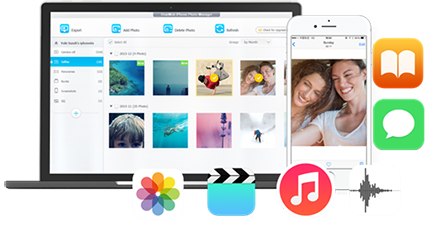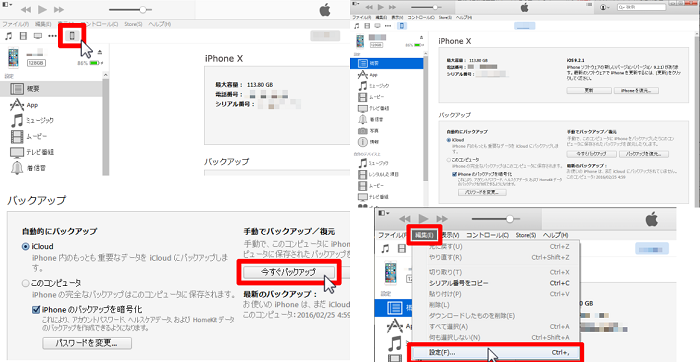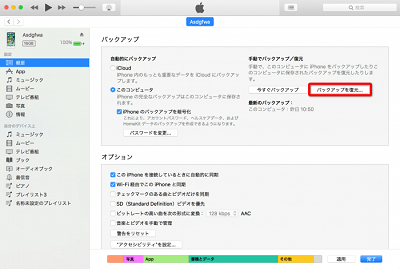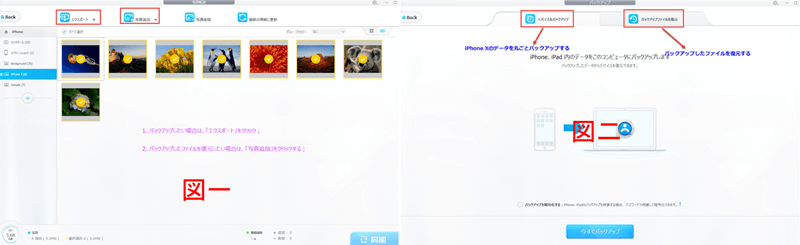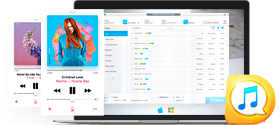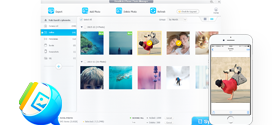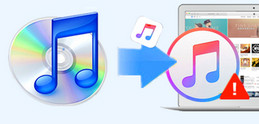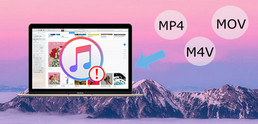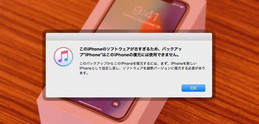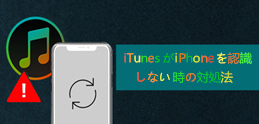��L��iTunes��iPhone X�f�[�^���o�b�N�A�b�v���āA��������ɂ��āA��̓I�ȑ���菇�A�y�ю��s����ꍇ�̌����ƑΏ��@���ڂ����Љ���B����ǂ��A���S�҂�@�퉹�s��iTunes�𗘗p���邱�Ƃ����܂肨�����߂��Ȃ��̂��B�Ȃ����Ƃ����ƁA���삪���G�Ȃ̂��B������Ƃ̌둀��ŁA�f�[�^�������Ă��܂����̂��B
���̂��߁AiTunes�̑���ɁA��p��iPhone�f�[�^�o�b�N�A�b�v�\�t�g�uDearMob iPhone�}�l�[�W���[�v�������߂���B�Ȍ��ȃC���^�[�t�F�[�X�ŁA���S�҂ł��f�l�ł��X�g���X�Ȃ������g����B�����āA����DearMob iPhone�}�l�[�W���[��iPhone X�o�b�N�A�b�v�������鑀����@���Љ��BWindows��Mac����������̂ŁA����Windows 7�ł̑�����Љ�āA���̃V�X�e�����������B
Step1�A���g���̃p�\�R����OS�ɂ���āA���L�́u�����_�E�����[�h�v�{�^�����N���b�N���āADearMob iPhone�}�l�[�W���[���_�E�����[�h���ăC���X�g�[�����Ă��������G
Step2�A������USB�P�[�u����iPhone X�ƃp�\�R����ڑ����āADearMob iPhone�}�l�[�W���[���N������G
Step3�A���߂Đڑ�����ꍇ�A�u���̃R���s���[�^�[��M������v�ƃN���b�N���āA�����āA��E�ʂ��\�������B�����ŁA�Q�̏�����F
�@�A�K�v�ȃf�[�^�������o�b�N�A�b�v�������i���}��j�F
�Ⴆ�A�ʐ^�̏ꍇ�A��E�ʂŁu�ʐ^�]���v�������āA�o�Ă�����ʂ�iPhone�ɕۑ����Ă���ʐ^��S���\������āA�o�b�N�A�b�v���������̂�I��ŁA��̃��j���[�o�[�́u�G�N�X�|�[�g�v�{�^�����N���b�N���āAiPhone X�̎ʐ^���o�b�N�A�b�v�����̂��B���y�r�f�I�A�A����A���b�Z�[�W�Ȃǂ̃f�[�^���������삾�B
�����āAiPhone X�o�b�N�A�b�v���畜���������ꍇ�́A�ʐ^�̊Ǘ���ʂŁA��̃��j���[�o�[�́u�C���|�[�g�v�{�^���������Ă���A�����ł���̂��B
�A�A�f�[�^���ۂ��ƃo�b�N�A�b�v�����i���}��j�F
iPhone X�ɕۑ����Ă���S�Ẵf�[�^����C�Ƀo�b�N�A�b�v�������ꍇ�́A��E�ʂŁu�o�b�N�A�b�v�v�{�^�����N���b�N����A�Z��������iPhone X�̑S�Ẵf�[�^���o�b�N�A�b�v�ł����̂��B
�����������ꍇ�́A�ׂ́u�o�b�N�A�b�v�t�@�C�����v�{�^�����N���b�N����A�����ł���B
����ŁA�K�v�ȃf�[�^�����A���邢�̓f�[�^�ۂ��ƂɁADearMob iPhone�}�l�[�W���[�Ńo�b�N�A�b�v�ł����̂��B�������AiPhone X�o�b�N�A�b�v�������邱�Ƃ����ȒP�ŁA�����N���b�N�قǂ̎�y�ŁA�����ł���B
iTunes���A���삪�ȒP�ŁA�@�\���L�x���B
DearMob iPhone�}�l�[�W���[��iTunes�̔�r�͂������>>


 FAQ
FAQ ����K�C�h
����K�C�h

 iPhone X
iPhone X